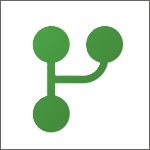
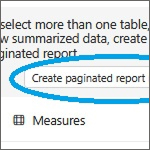
Paginated Reports – Teil 1 Erstellung mit dem Power BI Editor
Die Paginated Reports ergänzen das Power BI Universum um einen Berichtstyp, der für den Druck bzw. die Ausgabe nach PDF optimiert ist und typischerweise mehrere (A4) Seiten umfasst. Die Paginated Reports sind aus den früheren SQL Server Reporting Services (SSRS) gewachsen und haben in Power BI ein großes, neues Anwendungsfeld erhalten. Funktion und Terminologie der Paginated Reports wurden stark an Power BI herangeführt, im Kern ist die SQL Herkunft aber nach wie vor leicht zu erkennen und erfordert daher stellenweise auch etwas Technikverständnis.
Der Power BI Editor – diesen verwenden wir in diesem Teil 1 der Serie – ist sehr anwenderfreundlich gestaltet, befindet sich derzeit aber noch im Preview und hat einen noch recht begrenzten Leistungsumfang. Der Power BI Report Builder – diesen verwenden dann im Teil 2 und Teil 3 der Serie – ist wesentlich leistungsfähiger, hat aber das techniklastigere User Interface (das an die SQL Herkunft erinnert).
1. Datenmodell
Ausgangsbasis ist ein Power BI Datenmodell zur Auswertung der Smartmeter Daten einer Photovoltaik (PV) Anlage. Relevant für diesen Beitrag sind lediglich die Faktentabelle für die Smartmeter Daten, die Datumsdimension sowie die auf die Faktentabelle erstellten Measures Einspeisung und Netzbezug:
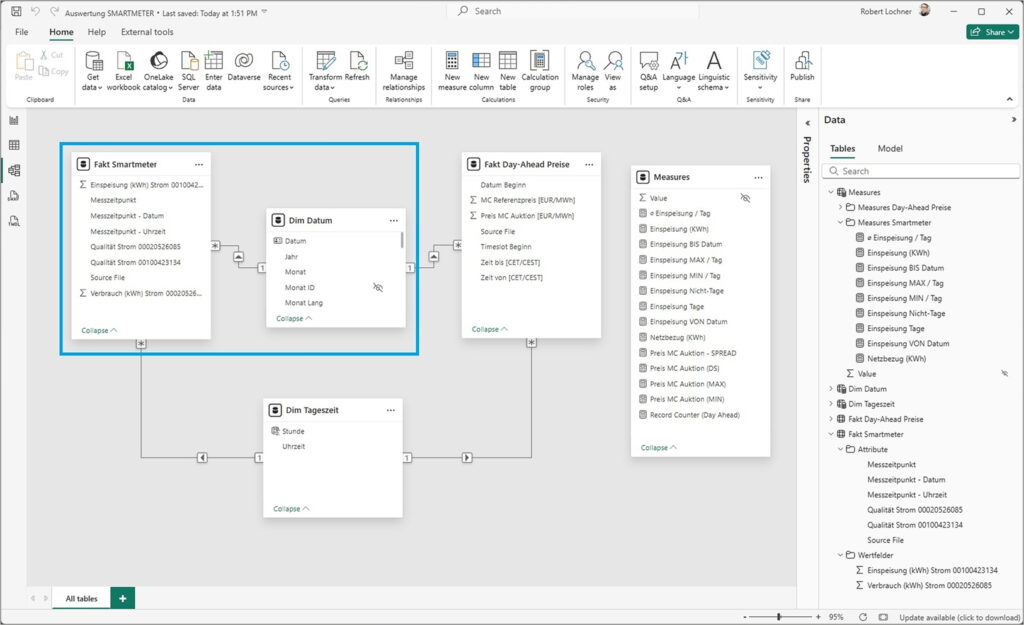
In Power BI wurde mit dem Tabellen Visual ein Report auf Tagesebene für den Monat August 2025 erstellt. Diese Auswertung soll als Paginated Report umgesetzt werden, um die Daten in ein PDF drucken, verteilen und auch archivieren zu können.
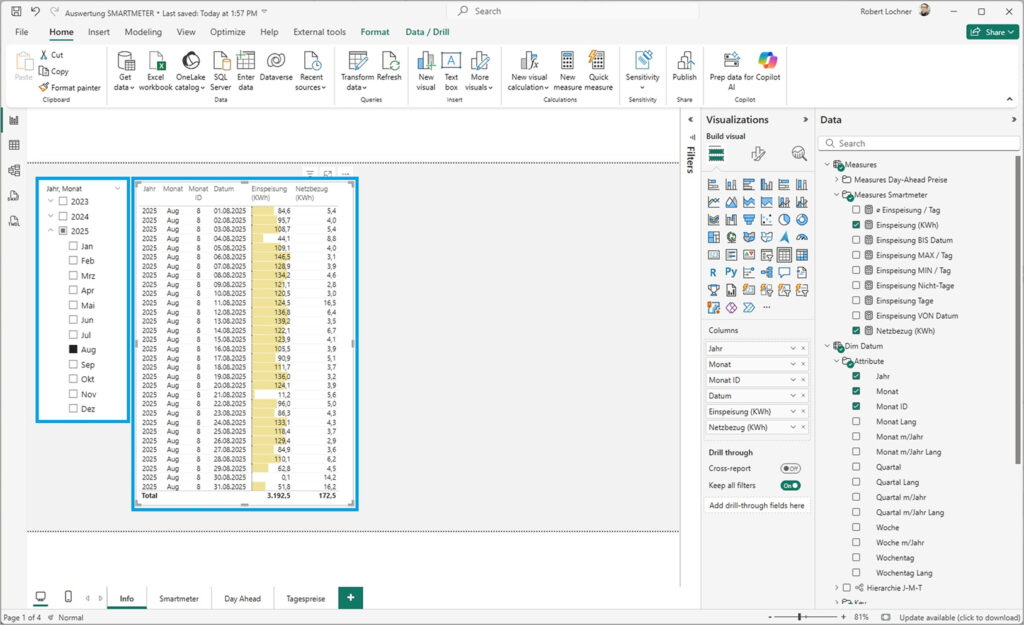
2. Aufbau eines einfachen Paginated Reports mit dem Power BI Editor
Wie allgemein bekannt, steht nach dem Upload der PBIX Anwendung (aus Power BI Desktop) das Semantic Model als eigenständiges Artefakt im Power BI Cloud Service zur Verfügung:
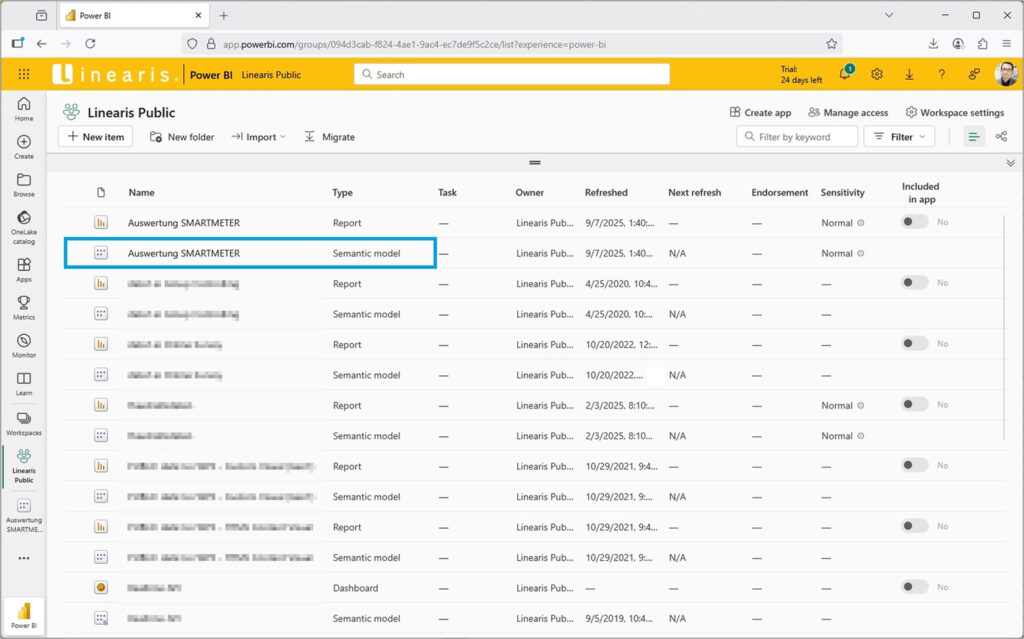
In der Detailansicht für das Semantic Model ist der Button Create paginated report (preview) zu finden:

Damit wird der Paginated Reports Editor im Power BI Cloud Service (aka „Power BI Editor“) geöffnet und – das ist sehr wertvoll für den einfachen Einsteig – automatisch eine Verbindung zum Semantic Model hergestellt:
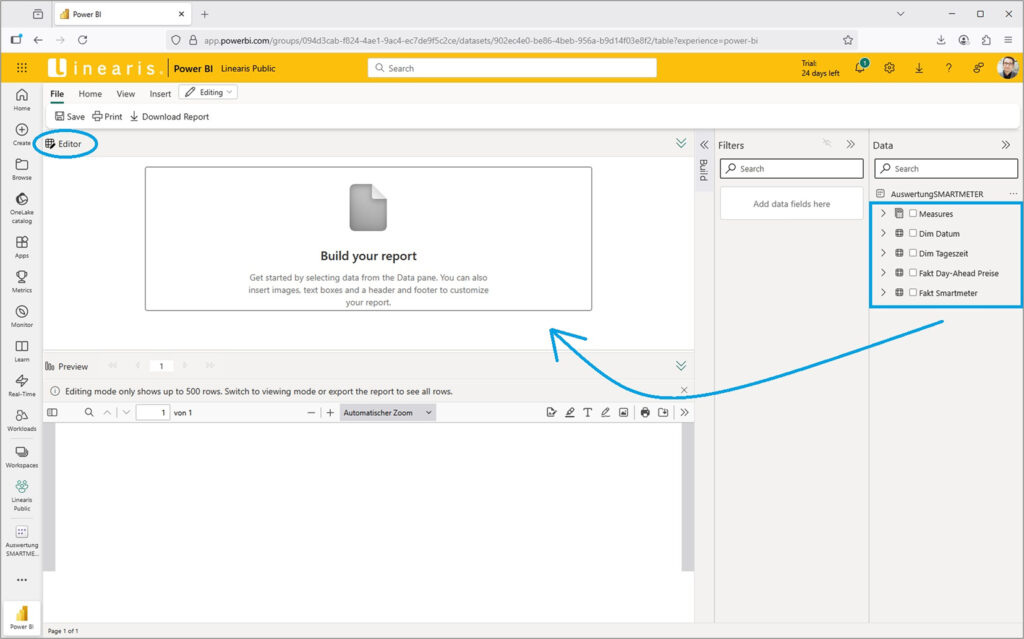
2.1 Erstellung des tabellarischen Reports
Jetzt brauchen lediglich die relevanten Felder in der gewünschten Reihenfolge in der Data Pane (rechts) angeklickt zu werden, um einen tabellarischen Bericht zu erstellen. Es ist zu sehen, daß der Paginated Report – ebenso wie das Tabellen Visual in Power BI – die zugrundeliegenden Daten automatisch gruppiert und nicht Einzeldatensätze anzeigt:
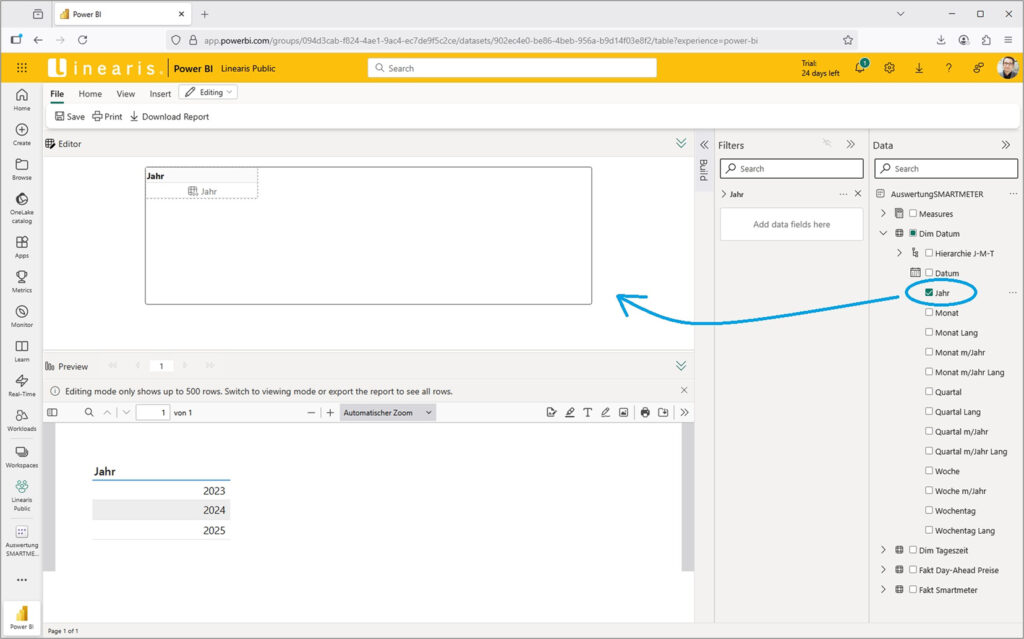
Durch das Hinzufügen weiterer Attribute sowie der beiden Measures entsteht bereits der Rohbericht (lediglich die Spaltenbreiten müssen manuell an die verfügbare Seitenbreite angepaßt werden):
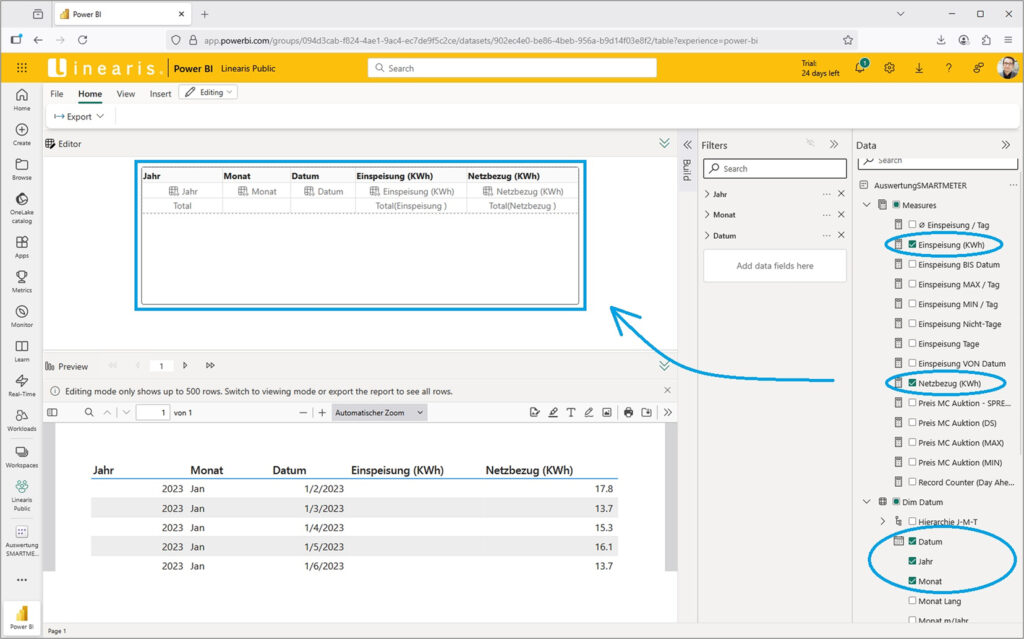
Im nächsten Schritt kann ein Filter auf die Periode August 2025 (vorerst) hard-codiert werden:
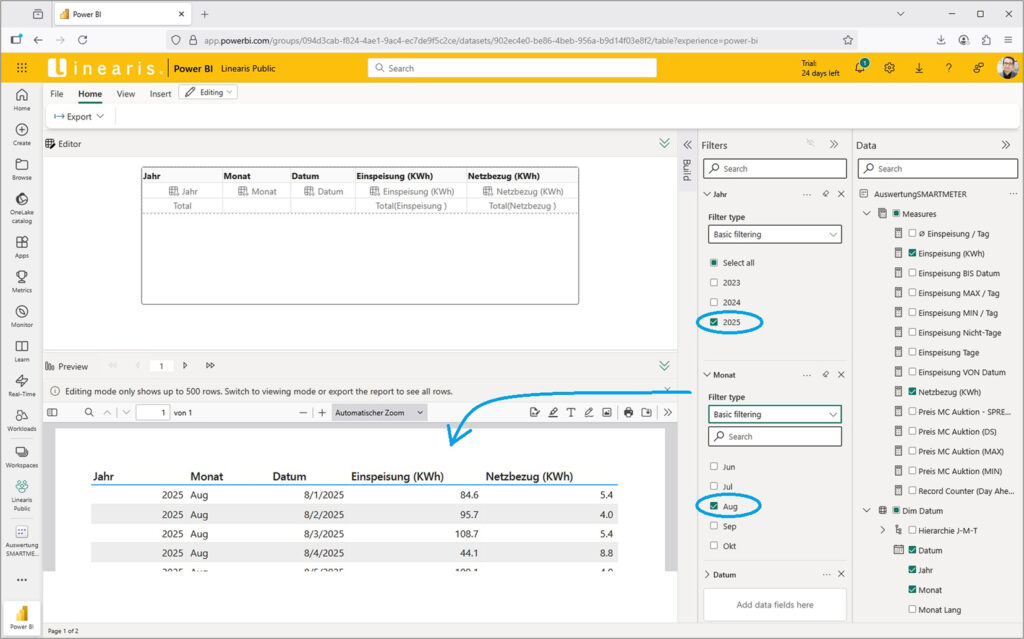
2.2 Hinzufügen des Headers
Um dem Bericht eine Überschrift zu verpassen, fügen wir über den Menübefehl Insert -> Header den Berichtskopf ein (dieser wird auf jeder Seite des Reports angezeigt werden):
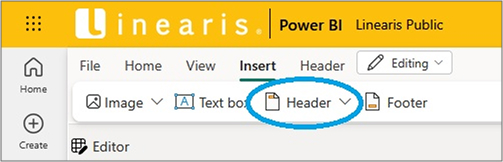
Dort wiederum platzieren wir eine Text Box mit dem Berichtstitel:
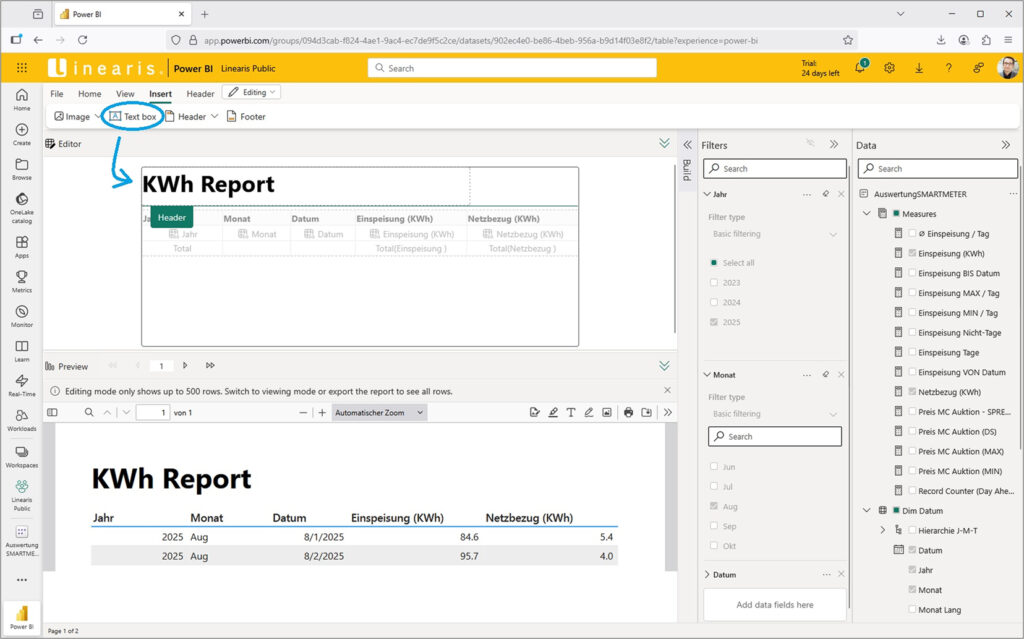
2.3 Speichern des Paginated Reports
Abschließend sollten wir das Layout des Paginated Reports noch aufräumen, um möglichst wenig (unerwünschte) Leerräume zu haben. Jetzt kann der Report auch schon mit dem Button Save im Power BI Cloud Service gespeichert werden:
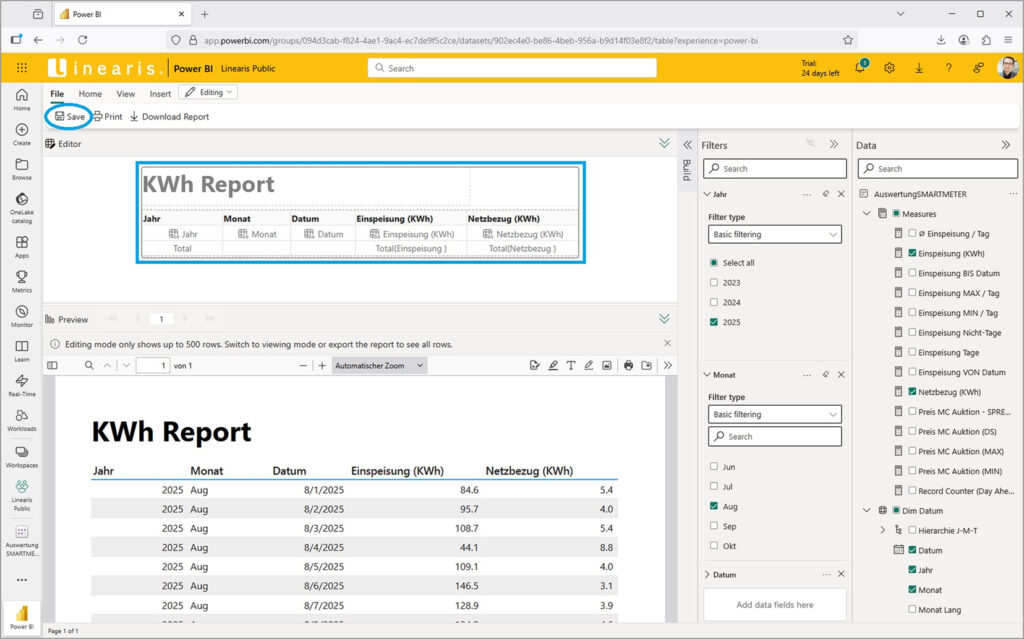
Einfach Workspace auswählen und Namen für den Bericht vergeben:
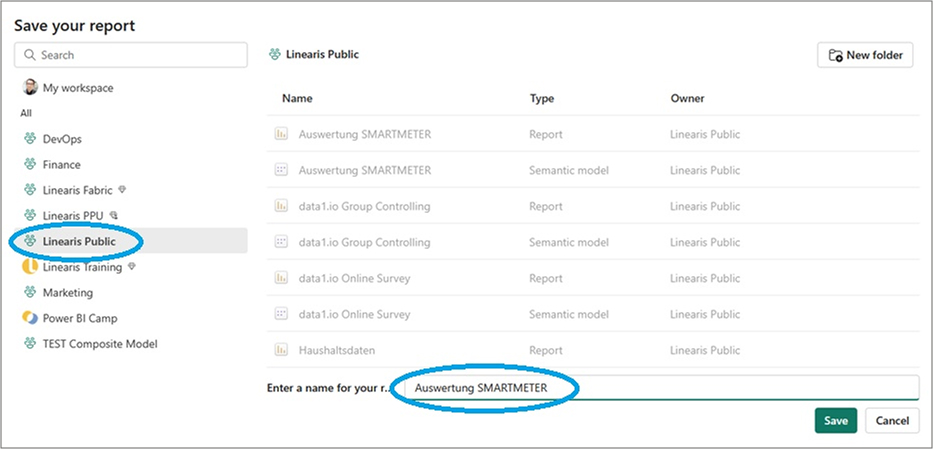
3. Verwendung des Paginated Reports
Der Paginated Report steht jetzt als weiteres, eigenständiges Artefakt im Power BI Cloud Service zur Verfügung – ergänzend und technisch völlig unabhängig vom Power BI Report:
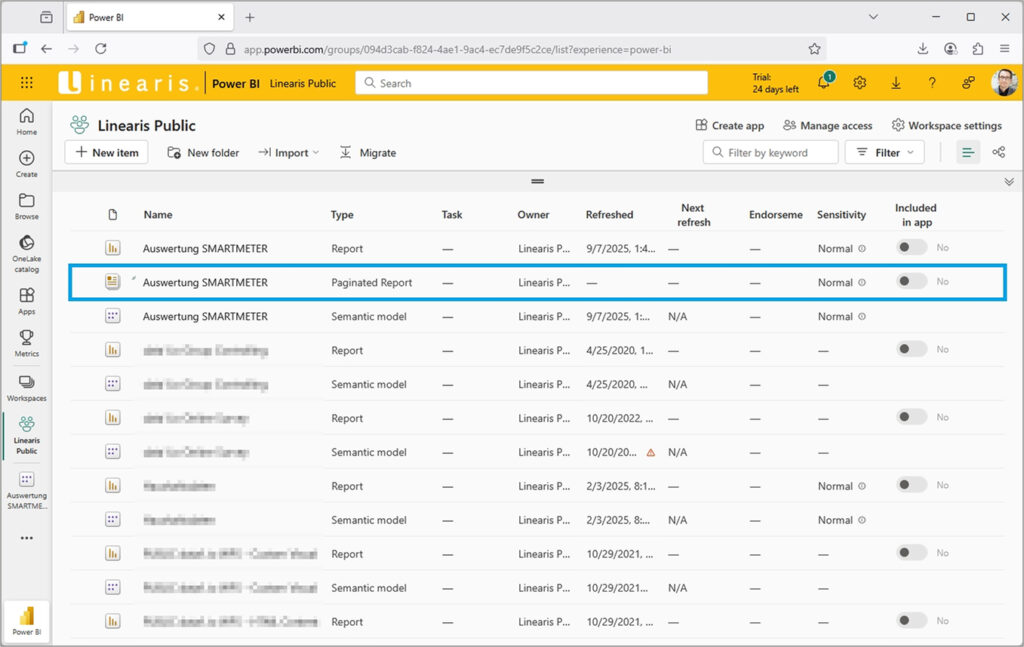
Der Paginated Report kann jetzt natürlich einfach angeklickt und damit ausgeführt werden. Es stehen 3 große Konsumationsmöglichkeiten zur Verfügung:
- Export in verschiedenen Formaten – besonders interessant ist hier PDF, XLSX und CSV
- Subscriptions – besonders interessant sind hier die dynamischen Subscriptions zur automatisierten und zeitgesteuerten Verteilung von Berichtsmappen an ganze Empfängergruppen
- Sharing – Quick & Dirty über den Share Button im Report oder sauber über Apps / Orga Apps
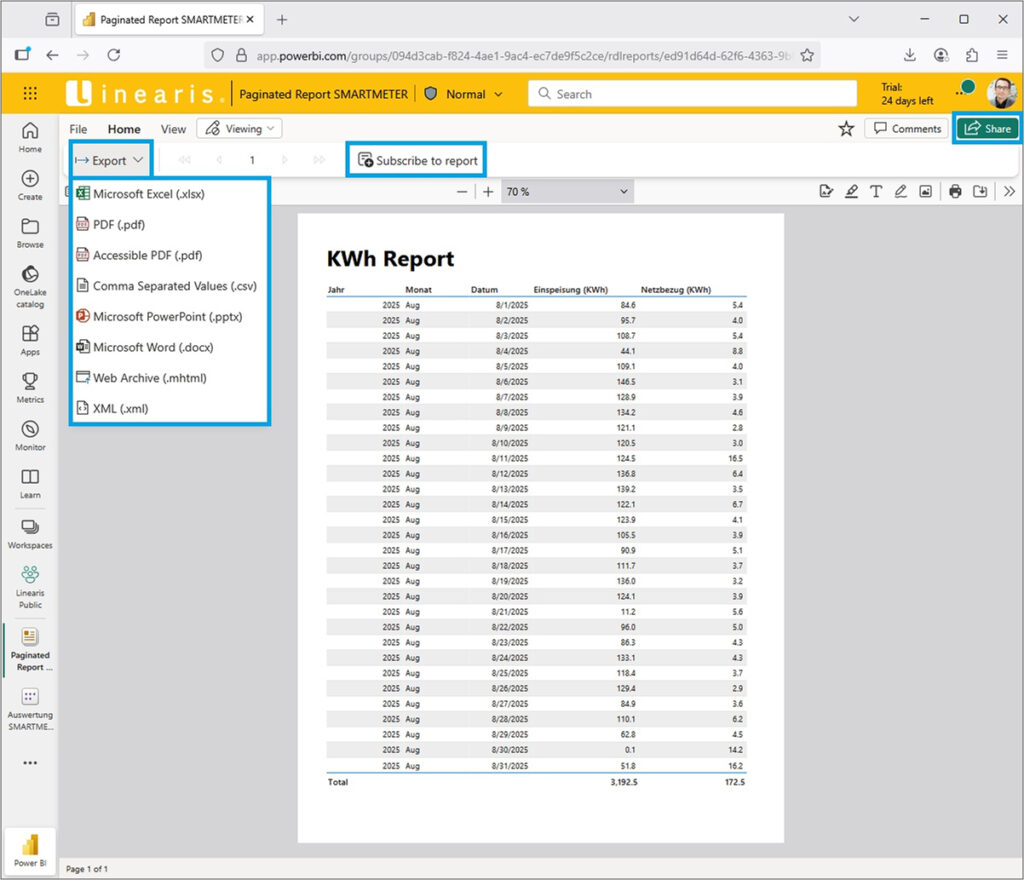
4. Download und Ausbau mit dem Power BI Report Builder
Der Paginated Report kann – ebenso wie jeder Power BI Report – heruntergeladen werden …
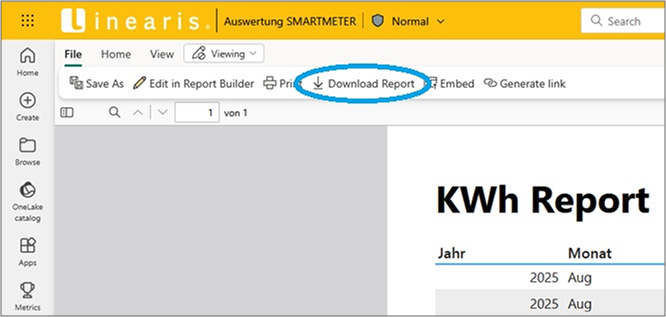
… und als lokale Datei im im RDL-Format – als Backup oder zur Weiterbearbeitung im Power BI Report Builder – gespeichert werden:

Der Paginated Report kann aber auch direkt aus dem Power BI Cloud Service heraus im Power BI Report Builder geöffnet werden, es braucht dazu lediglich die Installation dieses Tools:
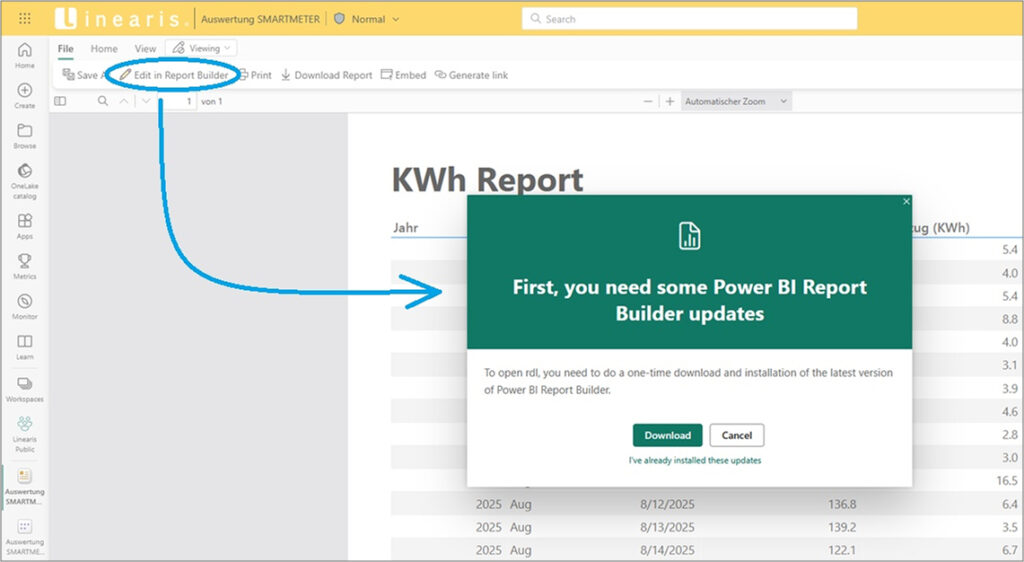
Danach wird der Report im PBI Report Builder geöffnet und wir erhalten Einblick in den Aufbau des zuvor mit dem Power BI Editor erstellten Paginated Report:
- Datenquelle = Verbindung zum Power BI Semantic Model „Auswertung SMARTMETER“
- Dataset = DAX Query auf das Semantic Model zur Befüllung des Reports mit Daten -> diese DAX Query wurde automatisch vom Power BI Editor auf Basis der von uns selektierten Felder des Datenmodells erstellt
- Report = Tablix Visualisierungsobjekt zur tabellarischen Darstellung der Daten -> dieses Tablix Objekt wurde automatisch vom Power BI Editor auf Basis der von uns selektierten Felder konfiguriert
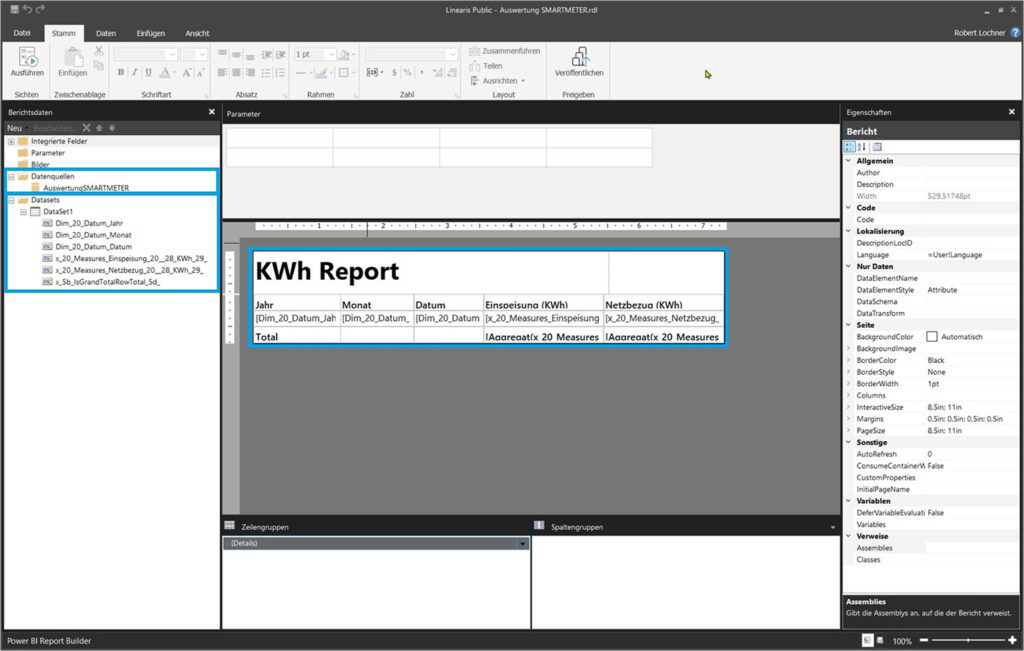
Fazit
Der Power BI Editor für Paginated Reports bietet einen sehr einfachen Einstieg in die Nutzung dieses sehr interessanten Berichtstyps. Allerdings sind die Möglichkeiten in der aktuellen Preview Version noch so eingeschränkt, daß wir uns im zweiten Teil dieser Blogserie die erweiterten Möglichkeiten des Power BI Report Builder ansehen werden.
- Kategorien: Paginated Reports für Standardreporting nutzen, Power BI im Team nutzen, Reporting
- Schlagwörter: DAX, Paginated Reports, Power BI
Über den Autor
Blog auf Feedly abonnieren
Kategorien
- BI Prozesse (239)
- Analyse (124)
- Dashboarding (159)
- Datawarehousing (53)
- Datenerfassung (10)
- Planung und Forecasting (35)
- Reporting (123)
- BI Standards (66)
- FLEX-Reporting! (14)
- Konzepte, Studien & News (52)
- BI Technologie (275)
- data1.io zur Datenerfassung nutzen (15)
- Excel als BI Frontend nutzen (88)
- Fabric als Datenplattform nutzen (6)
- Paginated Reports für Standardreporting nutzen (3)
- Power Apps zur Datenerfassung nutzen (8)
- Power BI im Team nutzen (167)
- Power Pivot nutzen (54)
- Power Query nutzen (14)
- SharePoint als Portal nutzen (13)
- SQL Server als DWH nutzen (62)
Verwandte Beiträge
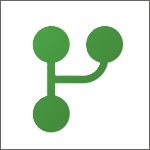

Lakehouse Teil 1 – Anlage in MS Fabric
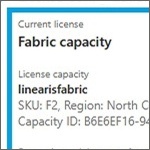
Fabric Lizenz für CoPilot in Power BI erwerben und aktivieren

Paginated Reports – Teil 3 Dynamische Filterung mittels Parameter
Power BI Camp - Präsenztrainings in Wien und Nürnberg!
Termine 2022
Wien: (7./8. Februar 2022)
und 25.-28 April 2022
Nürnberg: (14./15. Februar 2022)
und 9.-12. Mai 2022
Jetzt buchen und Rabatt sichern.
